Strona Spis treści
Updated on Jun 30, 2025
Niebieski ekran ze smutną twarzą, lepiej znany jako niebieski ekran śmierci (BSOD), na komputerze z systemem Windows może być kłopotliwy. Błąd może pojawić się z wielu różnych powodów i z różnymi kodami błędów, takimi jak:
- HAL_INITIALIZATION_FAILED: Przede wszystkim problem związany z niezgodnością sprzętu lub konfliktami sterowników.
- PAGE_FAULT_IN_NONPAGED_AREA: Wskazuje wadliwą pamięć RAM lub uszkodzony sterownik.
- CRITICAL_PROCESS_DIED: Odnosi się do kluczowego procesu systemowego, który został nieoczekiwanie zakończony, zwykle z powodu problemów z oprogramowaniem lub sprzętem.
Jednak niezależnie od tego, jaki kod błędu widzisz na ekranie, w większości przypadków pozbycie się błędu może być łatwe. W tym artykule z EaseUS udostępniliśmy niektóre szybkie poprawki, które możesz wypróbować:
|
Niebieski ekran ze Smutną Twarzą |
Podstawowe rozwiązywanie problemów | Zaawansowane rozwiązywanie problemów |
|---|---|---|
| Metody |
Napraw niebieski ekran ze smutną twarzą (podstawowe rozwiązywanie problemów)
W większości przypadków można pozbyć się błędu, stosując kilka podstawowych metod rozwiązywania problemów, takich jak:
1. Uruchom ponownie komputer
Pierwszą rzeczą, którą powinieneś spróbować, jest ponowne uruchomienie komputera. Jednak na BSOD nie znajdziesz przycisku ponownego uruchomienia. Zamiast tego, jeśli używasz komputera stacjonarnego, naciśnij i przytrzymaj przycisk zasilania lub ponownego uruchomienia. W przypadku laptopów należy długo nacisnąć przycisk zasilania, aby ponownie uruchomić komputer. Po ponownym uruchomieniu komputer powinien uruchomić się normalnie.
2. Sprawdź swój sprzęt
Następną rzeczą, którą powinieneś zrobić, to sprawdzić swój sprzęt. Jeśli używasz komputera stacjonarnego, rozważ zdjęcie panelu obudowy komputera, wyjęcie kości RAM, wyczyszczenie ich, a następnie włożenie z powrotem do komputera. To często rozwiązuje problem. Sprawdź także, czy z komputera nie wydobywają się dziwne dźwięki, szczególnie związane z dyskiem twardym. Jeśli tak usłyszysz, dobrym pomysłem będzie sprawdzenie dysku.

3. Zaktualizuj sterowniki
Jeśli komputer uruchomi się pomyślnie, rozważ aktualizację sterowników, aby zapobiec występowaniu problemu w przyszłości. Możesz wykonać poniższe proste czynności, aby zaktualizować sterowniki za pomocą wbudowanego Menedżera urządzeń.
Krok 1. Kliknij prawym przyciskiem myszy ikonę menu Start i wybierz „Menedżer urządzeń”.
Krok 2. Wybierz na przykład „Karty graficzne”, następnie kliknij urządzenie prawym przyciskiem myszy i wybierz „Aktualizuj sterownik”.
Krok 3. W nowym oknie wybierz opcję „Wyszukaj automatycznie sterowniki”, aby umożliwić systemowi wykrycie aktualizacji sterownika.
Alternatywnie zalecamy użycie narzędzia EaseUS DriverHandy w celu zautomatyzowania procesu, ponieważ niektóre najnowsze sterowniki mogą chwilowo nie być obsługiwane przez system Windows. Automatycznie skanuje i aktualizuje wymagane sterowniki, więc nie musisz wykonywać tej pracy ręcznie. Ponadto gwarantuje, że na komputerze zawsze będą zainstalowane zaktualizowane sterowniki.
4. Skanuj w poszukiwaniu wirusów i złośliwego oprogramowania
Czasami wirusy lub złośliwe oprogramowanie mogą również powodować niebieski ekran błędu śmierci w systemie Windows. Aby rozwiązać ten problem, możesz przeprowadzić kontrolę antywirusową za pomocą Zabezpieczeń systemu Windows.
Jednakże, aby uzyskać bardziej profesjonalne i wydajne rozwiązanie antywirusowe, które może regularnie aktualizować i chronić komputer, możesz użyć TotalAV. TotalAV chroni Twój komputer, sprawdzając pliki do pobrania, instalacje i pliki wykonywalne pod kątem wirusów i zagrożeń.
 TOTALAW
TOTALAWTotalAV to wielokrotnie nagradzane oprogramowanie antywirusowe i zabezpieczające. Zapewnia ochronę w czasie rzeczywistym przed wirusami, złośliwym oprogramowaniem i zagrożeniami internetowymi.
Ochrona antywirusowa włączona
Napraw niebieski ekran ze smutną twarzą (zaawansowane rozwiązywanie problemów)
Jeśli podstawowe kroki rozwiązywania problemów nie działają, czas przejść do zaawansowanych. Jak na przykład:
5. Uruchom narzędzie do naprawy rozruchu
Niebieski ekran ze smutną miną zwykle zawiera kod błędu, a EaseUS Partition Master Professional oferuje specjalną funkcję, która może wykryć i przeanalizować błąd BSOD w systemie, co jest wyjątkowo przyjazne dla początkujących.
Jedną z jego kluczowych funkcji jest funkcja Boot Repair, która przydaje się, gdy komputer napotyka problemy z uruchamianiem i nie uruchamia się normalnie.
Możesz rozwiązać problemy związane z programem ładującym i procesem uruchamiania, uruchamiając to narzędzie do naprawy rozruchu:
Jeśli teraz nie można uruchomić komputera, rozpocznij od kroku 1 tutaj. Jeśli można go uruchomić, przejdź do kroku 3 i rozpocznij proces.
Krok 1. Przygotuj nowy komputer i utwórz nośnik startowy za pomocą EaseUS Partition Master
- Na nowym komputerze podłącz pusty port USB do komputera.
- Zainstaluj i uruchom EaseUS Partition Master, przejdź do sekcji Nośnik startowy, wybierz „Utwórz nośnik startowy” i kliknij „Dalej”.
- Wybierz pusty dysk USB lub dysk zewnętrzny jako dysk docelowy, aby utworzyć nośnik startowy w celu utworzenia narzędzia do sprawdzania błędów niebieskiego ekranu.

Krok 2. Uruchom komputer z rozruchowego USB EaseUS
Następnie podłącz rozruchowy dysk USB do komputera, na którym pojawia się niebieski ekran i uruchom ponownie komputer z USB, konfigurując go jako dysk rozruchowy. Proces ten jest następujący: uruchom ponownie komputer, naciśnij klawisz F2/F8/F11/Del, aby wejść do BIOS-u, przejdź do menu rozruchu i skonfiguruj USB jako dysk rozruchowy, zapisz zmiany i uruchom ponownie komputer.
Krok 3. Włącz EaseUS Partition Master z funkcją Boot Repair i otwórz narzędzie „Blue Screen”.
Po uruchomieniu EaseUS Partition Master przejdź do sekcji Zestaw narzędzi i kliknij „Naprawa rozruchu”.
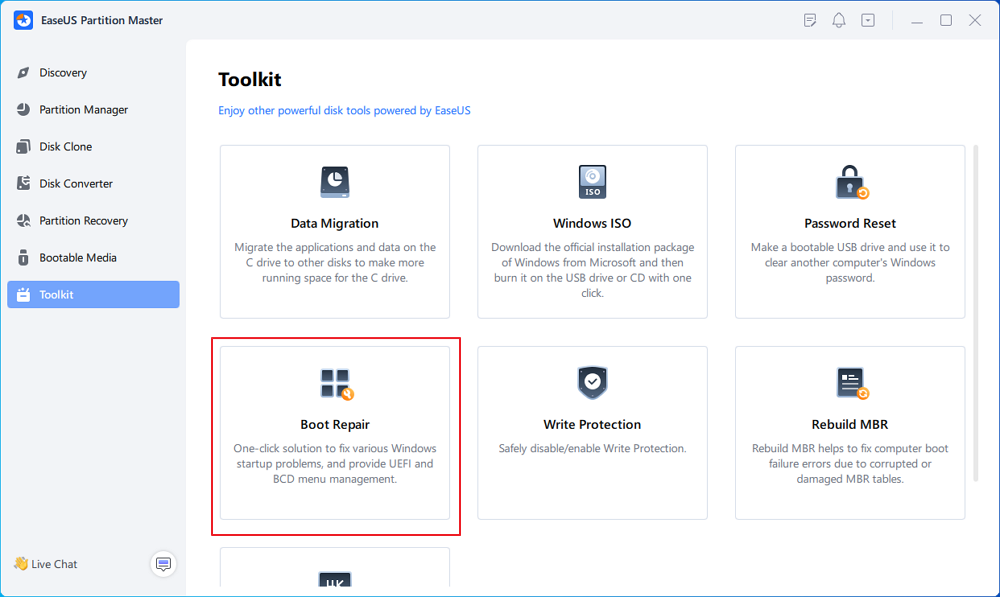
Następnie kliknij „Niebieski ekran” i kliknij wymieniony błąd niebieskiego ekranu, aby sprawdzić jego szczegóły. Możesz też wpisać konkretny kod lub opis niebieskiego ekranu, aby znaleźć odpowiednią odpowiedź na pytanie, jak go naprawić.
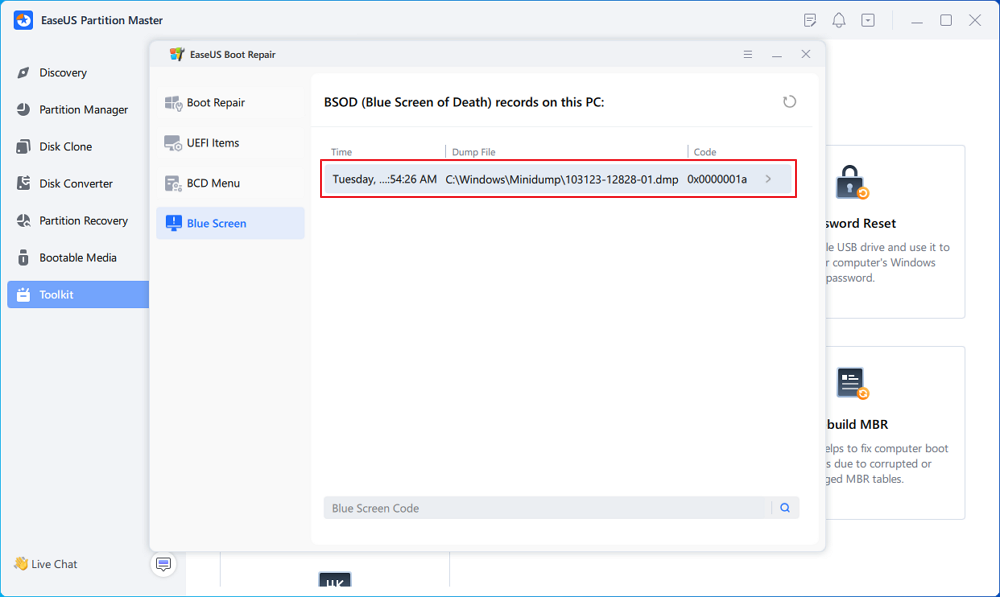
Krok 4. Napraw błąd niebieskiego ekranu
- Teraz możesz postępować zgodnie z przewodnikiem po rozwiązaniach, aby pozbyć się odpowiedniego problemu BSOD lub niebieskiego ekranu z komputera.
- Jeśli to nie zadziała, możesz także kliknąć przycisk „Czat na żywo”, aby poprosić o zdalną pomoc w rozwiązaniu tego problemu z pomocą zespołu pomocy technicznej EaseUS.
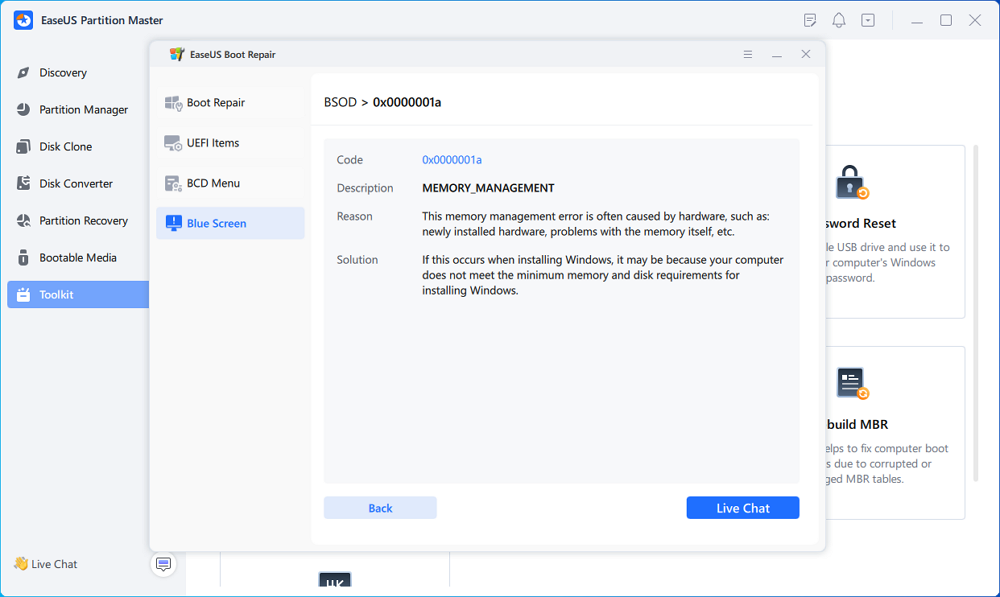
Oferuje również opcję Odbuduj MBR. Ta funkcja może zdiagnozować i naprawić uszkodzony MBR, zasadniczo naprawiając niezbędne informacje potrzebne komputerowi do zlokalizowania i załadowania systemu operacyjnego.
6. Uruchom polecenia skanowania DISM, CHKDSK i SFC
Następnie możesz spróbować uruchomić polecenia DISM, CHKDSK lub SFC Scan . Te narzędzia wiersza poleceń służą do serwisowania i naprawy obrazów systemu Windows i często pomagają wyeliminować niebieski ekran błędu śmierci. Narzędzia te działają poprzez skanowanie systemu plików i ich naprawę. Aby uruchomić te polecenia, wykonaj poniższe kroki:
Krok 1. Jeśli Twój komputer działa, kliknij prawym przyciskiem myszy menu Start, wybierz „Windows PowerShell (administrator)”, a następnie wykonaj polecenie opisane w kroku 5 tej sekcji.
Krok 2. Jeśli komputer nie uruchamia się, uruchom go ponownie.
Krok 3. Gdy komputer zacznie się uruchamiać, naciskaj kilkakrotnie „F8”, aż pojawi się menu Zaawansowane opcje rozruchu.
Krok 4. Kliknij „Napraw komputer” > „Rozwiązywanie problemów” > „Opcje zaawansowane” > „Wiersz poleceń”.
Krok 5. Teraz uruchom następujące polecenia dla obu scenariuszy:
- DISM /Online /Cleanup-Image /RestoreHealth
- chkdsk C: /f /r /x
- sfc /skanuj
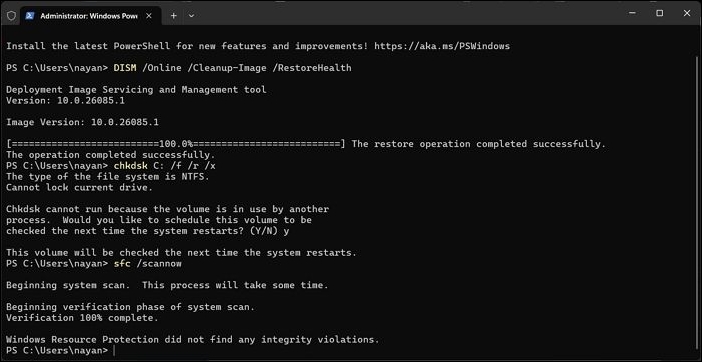
Jeśli te polecenia nie działają, możesz użyć funkcji Sprawdź system plików EaseUS Partition Master, aby naprawić błędy dysku za pomocą kilku kliknięć.
7. Wykonaj czysty rozruch
Można także wykonać czysty rozruch, co pomaga w rozwiązywaniu konfliktów oprogramowania. Wykonując czysty rozruch, uruchamiasz system Windows tylko z niezbędnymi usługami i programami startowymi, co pozwala zidentyfikować problematyczne oprogramowanie.
Krok 1. Najpierw naciśnij „Klawisz Windows” + „R”, aby uruchomić RUN.
Krok 2. Wpisz msconfig i naciśnij „Enter”, aby uzyskać dostęp do okna Konfiguracja systemu.
Krok 3. W zakładce „Usługi” zaznacz opcję „Ukryj wszystkie usługi Microsoft”.
Krok 4. Kliknij „Wyłącz wszystko”, aby wyłączyć wszystkie usługi innych firm.

Krok 5. Przejdź do zakładki „Uruchamianie” i naciśnij „Otwórz Menedżera zadań”.
Krok 6. Kliknij niepotrzebne programy jeden po drugim, kliknij je prawym przyciskiem myszy i wybierz „Wyłącz”.
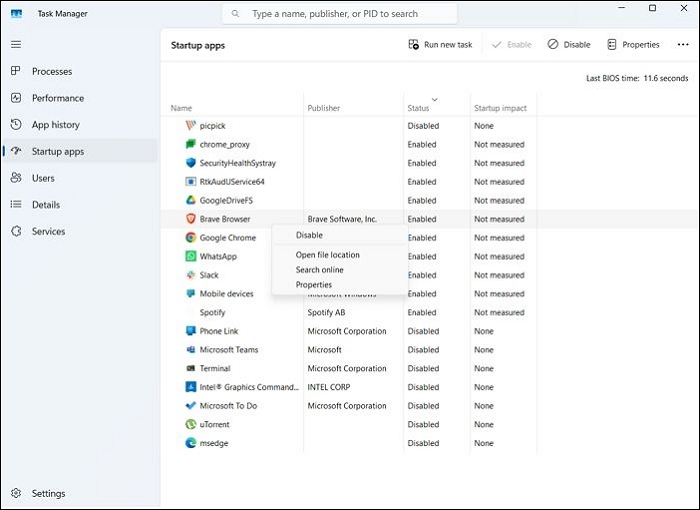
Krok 7. Uruchom ponownie komputer i sprawdź, czy problem nadal występuje.
Krok 8. Jeśli problem zostanie rozwiązany, usługi i programy startowe będą stopniowo i w małych partiach ponownie włączane.
Krok 9. Musisz kontynuować ten proces, aż zidentyfikujesz usługę lub program powodujący ten problem.
8. Zresetuj ten komputer
Ostatnią nadzieją jest zresetowanie komputera. Jednak zanim to zrobisz, musisz wykonać kopię zapasową komputera, ponieważ może to spowodować utratę danych. Musisz także wiedzieć, że wszystkie Twoje dane na dysku C zostaną usunięte, nawet jeśli wybierzesz opcję Zachowaj moje pliki. Spowoduje to również usunięcie ustawień systemu Windows, jeśli wybierzesz opcję Usuń wszystko.
Krok 1. Gdy już zrozumiesz ryzyko i wykonasz kopię zapasową swoich danych osobowych, wykonaj następujące kroki:
Krok 2. Naciśnij „Klawisz Windows” + „I”, aby uruchomić ustawienia systemu Windows.
Krok 3. Przejdź do „System” > „Odzyskiwanie”.
Krok 4. Przewiń w dół i kliknij „Resetuj komputer”.
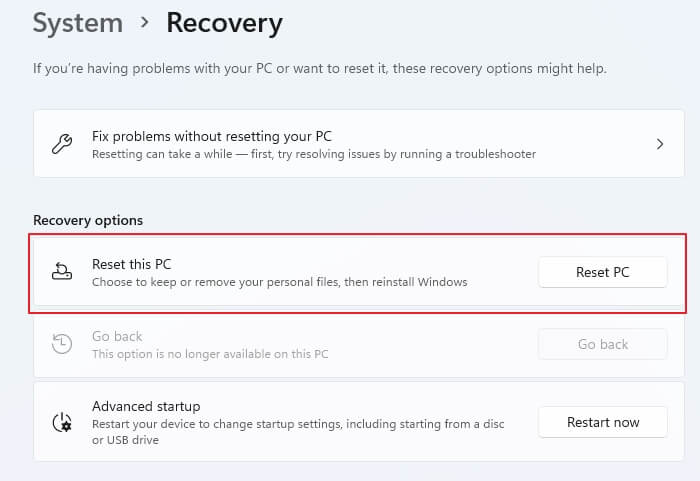
Krok 5. Wybierz opcję „Zachowaj moje pliki” lub „Usuń wszystko”.

Krok 6. Następnie postępuj zgodnie z instrukcjami wyświetlanymi na ekranie. Zakończenie procesu na komputerze zajmie kilka minut, więc usiądź wygodnie i pozwól systemowi Windows wykonać tę pracę.
Po zresetowaniu komputera nie powinieneś już napotykać tego problemu, ponieważ spowoduje to ponowną instalację systemu Windows.
Oto kilka typowych błędów niebieskiego ekranu, które mogą pasować do Twojej sytuacji.
Dlaczego mój komputer ma niebieski ekran ze smutną twarzą
Smutna twarz, pokazana jako „:(”, wraz z niebieskim ekranem, jest powszechnie znana jako niebieski ekran śmierci. Jest to element projektu wskazujący krytyczny błąd systemu, a wizualna smutna twarz odnosi się do poważnego problemu, który z jakimi borykał się Twój komputer.
Istnieje kilka powodów, dla których Twój komputer napotkał BSOD. Oto niektóre z kluczowych powodów:
- Niewłaściwe zamknięcie lub ponowne uruchomienie systemu: Jeśli komputer zostanie nagle wyłączony lub uruchomiony ponownie, może to prowadzić do niestabilności systemu i spowodować wyświetlenie niebieskiego ekranu błędu śmierci. Aby temu zapobiec, upewnij się, że całkowicie wyłączasz komputer.
- Infekcje złośliwym oprogramowaniem lub wirusami: Jeśli na Twój komputer wpływa złośliwe oprogramowanie lub wirusy, może wystąpić błąd smutnej twarzy. Wirusy i złośliwe oprogramowanie są znane z naruszania najważniejszych plików systemowych. Aby temu zapobiec, możesz skorzystać z bezpiecznego programu antywirusowego i przeprowadzać kontrolę antywirusową codziennie lub okresowo.
- Błędy dysku: Niebieski ekran może również wystąpić, jeśli na dysku twardym wystąpią jakiekolwiek błędy fizyczne lub logiczne. Aby sprawdzić stan dysku, otwórz Zarządzanie dyskami w systemie Windows i sprawdź stan.
- Nieaktualne lub niekompatybilne sterowniki: Niekompatybilne lub nieaktualne sterowniki to kolejna przyczyna błędów BSOD, prowadząca do niestabilności systemu. Aby temu zapobiec, aktualizuj system Windows i sterowniki.
- Problemy sprzętowe: błąd może również wystąpić z powodu wadliwych komponentów sprzętowych, takich jak pamięć RAM, dysk twardy lub płyta główna. Jeśli więc problem będzie się powtarzał, a błąd będzie występował nawet po zresetowaniu komputera, rozważ zwrócenie się o pomoc do pomocy technicznej.
Jeśli więc powyższe metody rozwiązywania problemów pomogły Ci wyeliminować błąd niebieskiego ekranu śmierci, udostępnij artykuł innym osobom borykającym się z tym samym problemem.
Wniosek
To były jedne z najszybszych sposobów naprawienia niebieskiego ekranu ze smutną twarzą w systemie Windows. W większości przypadków wystarczy proste ponowne uruchomienie. Jeśli jednak system jest uszkodzony, konieczne jest wykonanie prawidłowej naprawy systemu. Dzięki potężnej funkcji Boot Repair, EaseUS Partition Master jest w stanie łatwo naprawić błędy systemowe i rozwiązać BSOD.
Często zadawane pytania dotyczące niebieskiego ekranu ze smutną twarzą
-
Q1. Co oznacza niebieski ekran z uśmiechniętą buźką?
- Komunikat wskazuje, że system Windows nie może kontynuować normalnego działania. Sprzęt lub oprogramowanie Twojego systemu może ulec awarii z powodu niezgodności, utraty ścieżek danych itp. System Windows spróbuje samodzielnie rozwiązać problem, ale jeśli nie będzie to możliwe, spróbuje zapisać dane użytkownika (lub zapobiec dalszym szkodom), przechodząc do BSOD ( Niebieski ekran śmierci).
-
Q2. Czy niebieski ekran śmierci oznacza wirusa?
- Wirusy lub infekcje złośliwym oprogramowaniem mogą powodować niebieski ekran śmierci, ale nie oznacza to bezpośrednio. BSOD może również wystąpić z różnych powodów, takich jak problemy ze sterownikami, konflikty oprogramowania lub awarie sprzętu.
-
Q3. Czy mogę wyłączyć komputer, wyświetlając niebieski ekran śmierci?
- Tak, możesz ręcznie wyłączyć komputer, jeśli utknął na niebieskim ekranie śmierci. Ponowne uruchomienie komputera to najszybszy sposób na wyeliminowanie błędu. Aby wyłączyć komputer, należy nacisnąć i przytrzymać przycisk zasilania przez dłuższy czas, aż komputer się wyłączy. Alternatywnie możesz nacisnąć przycisk ponownego uruchomienia, jeśli jest dostępny
Jak możemy Ci pomóc?
Related Articles
-
exFAT Converter: Jak przekonwertować exFAT na NTFS / FAT / FAT32
![author icon]() Arek/2025/06/30
Arek/2025/06/30 -
Windows 10 nie uruchamia się | Napraw na 8 sposobów
![author icon]() Arek/2025/06/30
Arek/2025/06/30 -
Jak utworzyć i używać naprawy USB systemu Windows 11
![author icon]() Arek/2025/06/30
Arek/2025/06/30 -
5 alternatyw dla Blackmagic Disk Speed Test dla komputerów Mac
![author icon]() Arek/2025/06/30
Arek/2025/06/30
EaseUS Partition Master

Manage partitions and optimize disks efficiently
